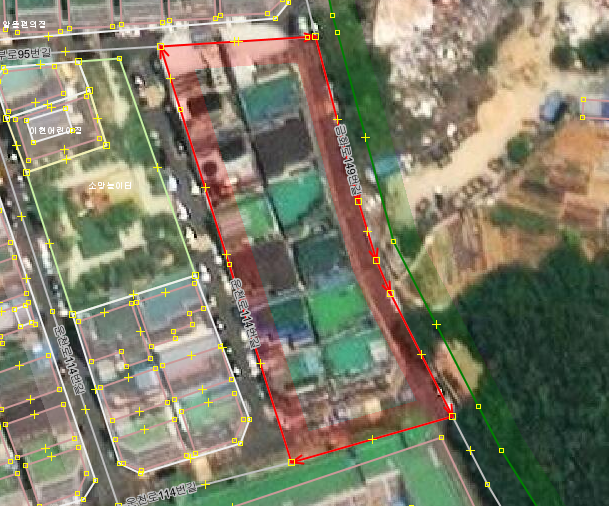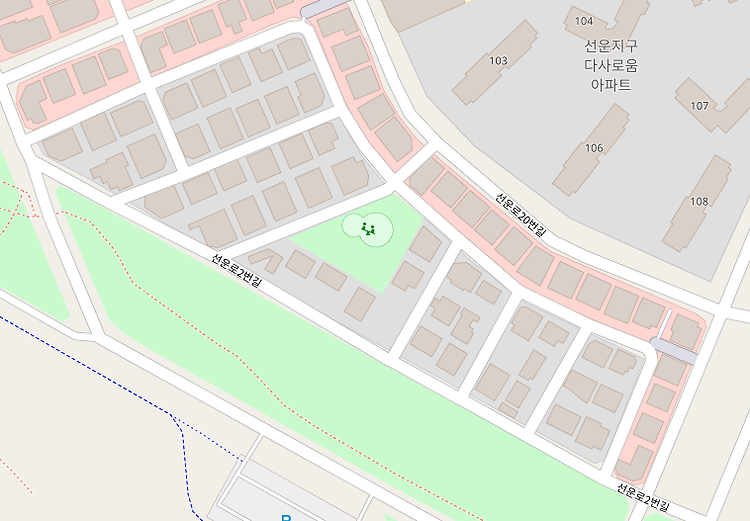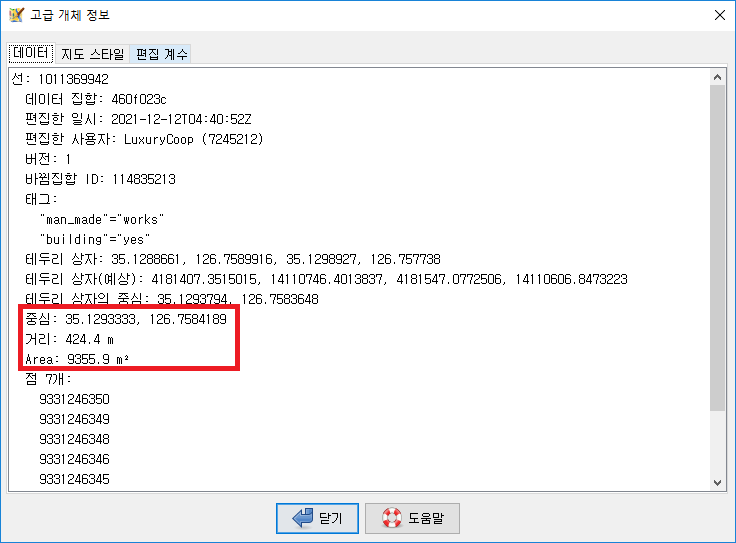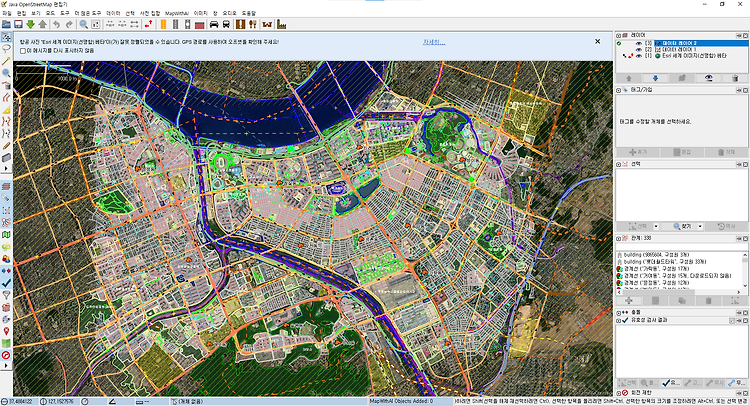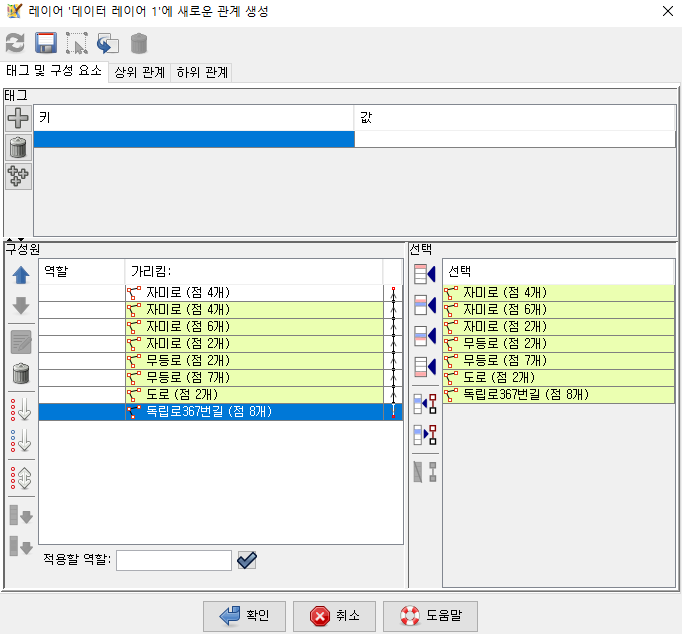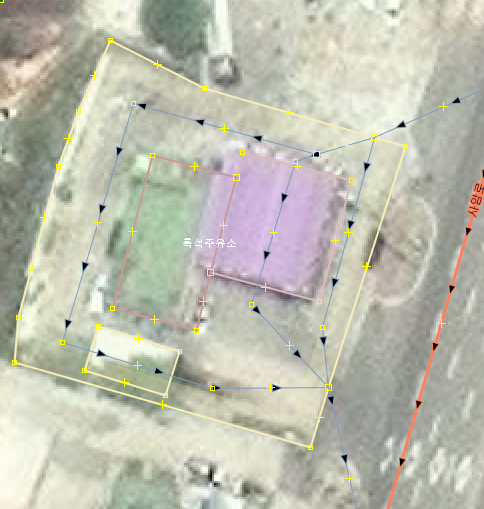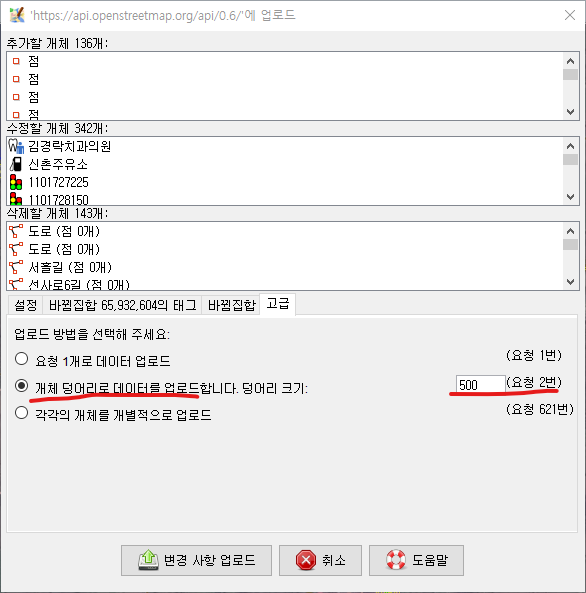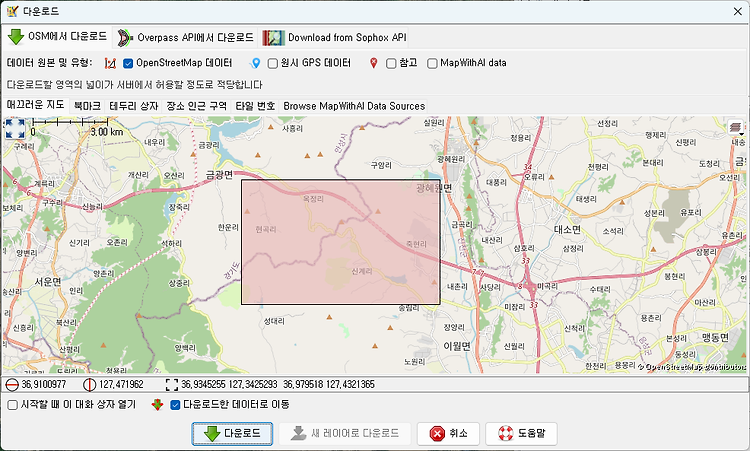
JOSM으로 오픈스트리트맵에서 표시되지 않는 산림 문제 해결하기
·
오픈스트리트맵(OpenStreetMap)/JOSM
산림이 사라진 구역 중 일부를 다운로드합니다. 다운로드 영역이 너무 크다는 경고가 표시되면 산림(이었던 것)의 가장자리를 다운로드합니다. 렌더링되어야 하는 산림 개체를 클릭합니다. 그러면 오른쪽의 태그 창에 클릭한 산림 개체가 뜨는데, 이걸 우클릭하고, 다운로드되지 않은 구성 요소 다운로드를 클릭합니다. 다운로드가 끝나면 다시 오른쪽에서 산림 개체를 우클릭하고, 관계 선택을 클릭합니다. 그러면 선택한 산림 다중 다각형을 이루는 모든 개체가 분홍색으로 표시됩니다. 여기서 유효성 검사를 클릭합니다. 그러면 위와 같이 오류가 표시됩니다. 여기서는 다중 다각형에 속하는 길(way)끼리 교차하는 것이 문제가 되었습니다. 여기서 '3 개체: 다중 다각형("숲", 구성원 ...'으로 시작하는 항목을 더블 클릭하면 위..